Компьютер не видит системный диск. Почему компьютер не видит жесткий диск.
Любой компьютер в своём составе имеет устройства хранения информации, называемые дисками. Название получено по форме элемента хранения информации, которое, благодаря конструкции, обеспечивает быстрый доступ к находящимся на нём данным. Диски в компьютере бывают оптические CD/DVD и жёсткие HDD. HDD используются для стационарного хранения информации, а CD/DVD для перенесения этой информации с одного компьютера на другой. На сегодняшний день CD/DVD несколько ослабили свои позиции в связи с массовым распространением сетей интернета и внешних USB накопителей. Однако, проблемы связанные с чтением CD/DVD актуальны и для современных накопителей, типа флэшек. Исключение, конечно, составляют физические повреждения поверхностей оптических дисков, получаемые ими при длительном использовании или небрежном отношении. Итак, посмотрим, почему компьютер не видит диск.
Характер неисправностей дисков в компьютере
Причина, почему компьютер не видит диск, может быть программной, связанной с неполадками в работе операционной системы, например Windows, или аппаратной, связанной с работой самого устройства хранения данных. По характеру неисправности, вызвавшей отсутствия диска, производится локализация отказа и восстановление работоспособности устройства в составе компьютера. На данном этапе восстановления работоспособности компьютерной системы необходимо проверить работу устройств, как CD/DVD так и HDD, без участия операционной системы. Для этого можно использовать БИОС - программа, управляющая работой компьютера до загрузки операционной системы. Если нужно проверить работоспособность HDD, то в БИОС ставим загрузку с CD/DVD и с помощью проверенного оптического диска, содержащего, например облегчённую ОС типа миниXP или Linux загружаем компьютер. Если загрузка произошла, то исправна вся аппаратная часть компьютера, дополнительно нужно проверить только сам HDD. Также проверяется и CD/DVD, если проблема была вызвана нарушением в работе ОС. Сегодня можно произвести загрузку ОС с USB-накопителя и из загруженной ОС проверить работоспособность неработающего диска.
Если диск не видит сама операционная система
CD/DVD операционная система может не видеть после установки некоторых программ, производящих запись или чтение дисков, например NERO, DAEMON или ALCOHOL. В этом случае следует, если есть возможность, откатить операционную систему до момента установки проблемной программы. Или деинсталлировать программу, вызвавшую проблему, с восстановлением внесённых ею изменений. Для этой цели можно использовать программы деинсталляторы, например ZSoft Uninstaller, делающие снимок ОС до и после установки программ и полностью восстанавливающие ОС от следов присутствия проблемных программ. Но начинать пользоваться такой программой нужно ещё до установки программы, вызвавшей нарушения в работе ОС. Вопрос, почему компьютер не видит диск, может возникнуть в результате действия вредоносной программы. Тогда восстановить работоспособность можно с помощью антивирусных программ. Иногда может потребоваться переустановка операционной системы, если меры, по восстановлению её работоспособности оказались безрезультатными.
Подозреваем неисправность в устройстве хранения данных
Неисправность аппаратной части, непосредственно устройства CD/DVD или HDD, решается в специализированных сервис центрах. Но прежде следует проверить надежность разъёмных соединений устройства и компьютера. Затем воспользоваться специализированными программами восстановления работоспособности HDD, например HDD Regenerator - замечательная программа, восстанавливающая правильную намагниченность поверхности жёсткого диска. Для очистки от пыли лазера CD/DVD можно использовать специальный диск.
Владельцы компьютеров с CD (DVD) дисководами могут столкнуться с ситуацией, при которой их привод не видит или не считывает вставленные в дисковод диски. Данная дисфункция может быть вызвана рядом причин, как аппаратного, так и программного, характера, и требовать непосредственного вмешательства пользователя для решения данной проблемы. В данном материале я расскажу, почему дисковод не видит диск, перечислю причины, вызывающие данную ситуацию, а также поведаю, как её исправить.
Если вы столкнулись с вопросом, что делать если дисковод не читает диск, то, прежде всего, необходимо определится с причинами, по которым дисковод не распознаёт диск. Разделим весь список причин на аппаратные и программные.
Аппаратные причины
К аппаратным причинам того, что ваш дисковод не видит диск, я бы отнёс следующее:

Программные причины
После того, как мы разобрали аппаратные причины, давайте определимся с программными причинами того, почему привод не читает диск. Я бы назвал такие причины:
- Конфликт с виртуальными дисками (на компьютере установлены программы-менеджеры виртуальных дисков уровня Alchohol 120%, Nero, Daemon Tools и ряд аналогов);
- Проблема с драйверами (некорректная работа драйверов, их устаревшие версии и так далее);
- СД (ДВД) привод программно отключён в БИОС.
Как исправить проблему, когда дисковод не видит диск
Предлагаю пользователям выполнить следующие действия, когда дисковод не работает:


Программы для решения проблем с чтением и записью дисков дисководом
В вопросе, почему привод не видит диск, нам также могут помочь специальные программы Я бы отметил Microsoft Fixit – программу для исправления различных программных ошибок в ОС Виндовс. А также Recuva, Unstoppable Copier, PhotoRec и Bad Copy – программы, которые попробуют считать с повреждённого диска нужную вам информацию.

Для обновления драйверов вашего привода стоит также воспользоваться такими программами как DriverPack Solution, Driver Booster Free, Slim Drivers и другими подобными им, которые позволяют установить самые свежие драйвера к вашим устройствам. Обновление драйверов диска на самые свежие может помочь в решении проблемы с чтением дисков дисководом.
Если на вашем ПК стоит Виндовс 10 и для вас также актуальна проблема при которой дисковод не видит диск, тогда кроме описанных мной выше советов попробуйте сделать следующее:
- Запустите командную строку от имени администратора (нажмите клавиши Win+X, выберите пункт «Командная строка (администратор)»), и там введите:
reg.exe add «HKLM\System\CurrentControlSet\Services\atapi\Controller0» /f /v EnumDevice1 /t REG_DWORD /d 0x00000001
Нажмите ввод, а затем перезагрузите вашу систему;
- Используйте программу DVD Drive (Icon) Repair . Установите данный продукт, запустите, нажмите на кнопку «Repair DVD Drive», дождитесь результата, а затем перезагрузите компьютер.
Что делать, если привод не определяет диски [видео]
В данном материале мною была рассмотрена проблематика дисковода, когда он не видит диск, обозначен список причин, вызывающих данную дисфункцию, и намечены пути её решения. В большинстве случаев в данной проблеме виноваты именно аппаратные детерминанты – постепенный выход привода из строя, а также физическое повреждение поверхности диска (царапины, пыль и так далее). Чтобы избавиться от проблемы «привод не читает диски» попробуйте все перечисленные мною советы, один из них может помочь именно вам.
Вконтакте
Владельцы компьютеров с CD (DVD) дисководами могут столкнуться с ситуацией, при которой их привод не видит или не считывает вставленные в дисковод диски. Данная дисфункция может быть вызвана рядом причин, как аппаратного, так и программного, характера, и требовать непосредственного вмешательства пользователя для решения данной проблемы. В данном материале я расскажу, почему дисковод не видит диск, перечислю причины, вызывающие данную ситуацию, а также поведаю, как её исправить.

Почему дисковод не видит диск?
Если вы столкнулись с вопросом, что делать если дисковод не читает диск, то, прежде всего, необходимо определится с причинами, по которым дисковод не распознаёт диск. Разделим весь список причин на аппаратные и программные.
Аппаратные причины
К аппаратным причинам того, что ваш дисковод не видит диск, я бы отнёс следующее:
Программные причины
После того, как мы разобрали аппаратные причины, давайте определимся с программными причинами того, почему привод не читает диск. Я бы назвал такие причины:
- Конфликт с виртуальными дисками (на компьютере установлены программы-менеджеры виртуальных дисков уровня Alchohol 120%, Nero, Daemon Tools и ряд аналогов);
- Проблема с драйверами (некорректная работа драйверов, их устаревшие версии и так далее);
- СД (ДВД) привод программно отключён в БИОС.
Как исправить проблему, когда дисковод не видит диск
Предлагаю пользователям выполнить следующие действия, когда дисковод не работает:
Программы для решения проблем с чтением и записью дисков дисководом
В вопросе, почему привод не видит диск, нам также могут помочь специальные программы Я бы отметил Microsoft Fixit – программу для исправления различных программных ошибок в ОС Виндовс. А также Recuva, Unstoppable Copier, PhotoRec и Bad Copy – программы, которые попробуют считать с повреждённого диска нужную вам информацию.

Для обновления драйверов вашего привода стоит также воспользоваться такими программами как DriverPack Solution, Driver Booster Free, Slim Drivers и другими подобными им, которые позволяют установить самые свежие драйвера к вашим устройствам. Обновление драйверов диска на самые свежие может помочь в решении проблемы с чтением дисков дисководом.
Если на вашем ПК стоит Виндовс 10 и для вас также актуальна проблема при которой дисковод не видит диск, тогда кроме описанных мной выше советов попробуйте сделать следующее:
- Запустите командную строку от имени администратора (нажмите клавиши Win+X, выберите пункт «Командная строка (администратор)»), и там введите:
reg.exe add «HKLM\System\CurrentControlSet\Services\atapi\Controller0» /f /v EnumDevice1 /t REG_DWORD /d 0x00000001
Нажмите ввод, а затем перезагрузите вашу систему;
- Используйте программу DVD Drive (Icon) Repair. Установите данный продукт, запустите, нажмите на кнопку «Repair DVD Drive», дождитесь результата, а затем перезагрузите компьютер.
Что делать, если привод не определяет диски [видео]
В данном материале мною была рассмотрена проблематика дисковода, когда он не видит диск, обозначен список причин, вызывающих данную дисфункцию, и намечены пути её решения. В большинстве случаев в данной проблеме виноваты именно аппаратные детерминанты – постепенный выход привода из строя, а также физическое повреждение поверхности диска (царапины, пыль и так далее). Чтобы избавиться от проблемы «привод не читает диски» попробуйте все перечисленные мною советы, один из них может помочь именно вам.
Проблема, при которой жесткий диск не определяется компьютером, довольно распространена. Это может случиться с новым или уже использовавшимся, внешним и встроенным HDD. Перед тем, как пытаться устранить неполадку, необходимо разобраться, что же стало ее причиной. Обычно пользователи и сами могут исправить сложности, связанные с жестким диском - для этого достаточно следовать инструкциям и действовать аккуратно.
Существует несколько распространенных причин, из-за которых жесткий диск отказывается выполнять свою функцию. Это касается не только диска, подключенного к компьютеру впервые - однажды основной HDD может перестать работать, от чего загрузка операционной системы будет невозможна. Этими причинами могут быть:
- Первое подключение нового диска;
- Проблемы со шлейфом или проводами;
- Неправильные настройки/сбой BIOS;
- Слабые блок питания или система охлаждения;
- Физическая поломка винчестера.
У не очень опытного пользователя могут возникнуть сложности с диагностикой и решением проблемы. Далее мы разберем проявление и решение каждой из них.
Первое подключение диска
Когда пользователь впервые подключает внешний или внутренний жесткий диск, то система может его не увидеть. Он не будет отображаться среди остальных локальных дисков, но при этом физически он полностью рабочий. Это легко исправить, и сделать это нужно следующим образом:

Неверный формат
Иногда у диска нет пункта «Изменить букву диска или путь к диску…» . Например, из-за несоответствия в файловой системе. Чтобы нормально работать в Windows, он должен быть в формате NTFS.
В этом случае его нужно переформатировать, чтобы он стал доступен. Такой способ подойдет только если HDD не содержит информации, либо находящиеся на нем данные не представляют важности, потому что все данные будут удалены.

Инициализация жесткого диска
Новый и неиспользованный винчестер может не работать сразу же при подключении. Самостоятельно жесткий диск не инициализируется, и этот процесс нужно провести вручную.

Диск будет инициализирован и готов к работе.
Контакты и шлейф
При подключении внешнего и внутреннего винчестера нужно проявлять внимательность. Внешний HDD может не работать из-за поврежденного провода. Поэтому если видимых причин, из-за которых он не работает, нет, то следует взять аналогичный провод с такими же разъемами, и подключить диск к компьютеру.
Внутренний жесткий диск также может иметь эту проблему - кабели вышли из строя и для работы диска их нужно заменить.
Из-за невнимательности или недостаточного опыта пользователь может неверно подключить винчестер внутри системного блока. Проверьте подсоединение и удостоверьтесь, что контакты не отходят.
Настройки BIOS
Компьютер не видит системный диск

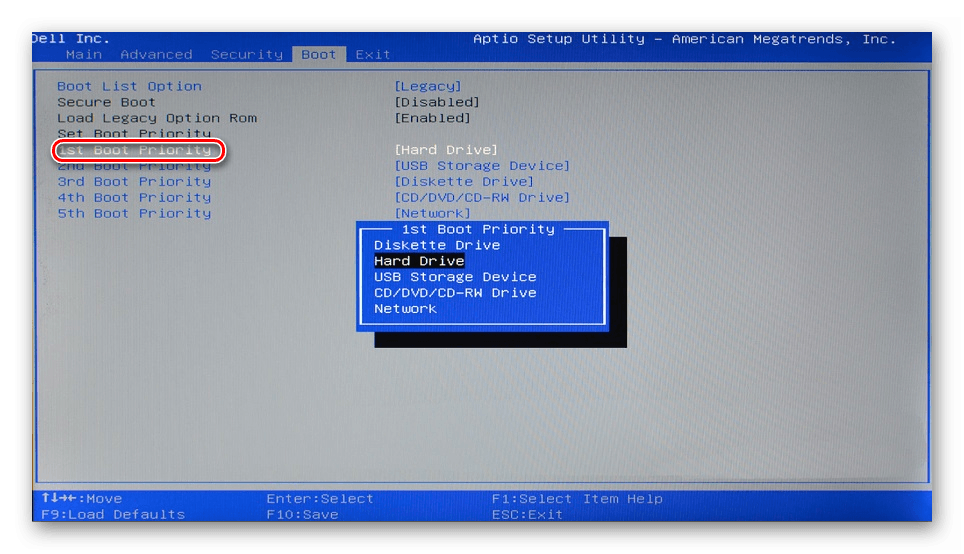
Возможно, в BIOS не выставлен режим работы, совместимый с IDE.

BIOS не видит жесткий диск
Обычно если даже BIOS не определяет жесткий диск, то виной тому неправильные настройки или их сбой. Неверные настройки появляются в результате действий пользователя, а сбой может произойти по разным причинам, начиная от перебоев в питании и заканчивая вирусами в системе. Об этом может свидетельствовать системная дата - если она не точная, то это прямой показатель сбоя. Для его устранения требуется полный сброс настроек и возврат к заводским установкам.

Недостаточно питания или охлаждения
Прислушайтесь к звукам, которые раздаются из системного блока. Если слышны жужжащие звуки смены циклов, то виной этому, вероятнее всего, является слабый блок питания. Действуйте по обстоятельствам: замените блок питания на более мощный либо отключите второстепенное по важности устройство.
Если система охлаждения работает недостаточно хорошо, то из-за перегрева диск может периодически переставать определяться системой. Чаще всего это происходит, когда используется ноутбук, имеющий обычно слабые кулеры, которые не справляются со своей задачей должным образом. Решение проблемы очевидно - приобретение более мощного охлаждения.
Физическая поломка
Вследствие различных причин жесткий диск может выйти из строя: встряска, падение, удар и др. Если вышеперечисленные способы не помогли, то следует попробовать подключить HDD к другому компьютеру. Если он не будет определяться и им, то, вероятнее всего, на программном уровне это уже не исправить, и придется подыскать сервисный центр для ремонта.
Мы рассмотрели основные причины, по которым не запускается жесткий диск. На самом деле их может быть больше, поскольку все зависит от конкретной ситуации и конфигурации. Если ваша проблема не была решена, то задавайте вопросы в комментарии, мы постараемся вам помочь.
Нередко случаются ситуации, когда дисковод не видит диск и не выводит его. Возникает вопрос: «Почему компьютер не видит диск в дисководе?» «Что нужно делать в таких ситуациях и какой же способ решения данной проблемы?»
Существует достаточно много причин, почему компьютер не видит диск
1. Снятие программного ограничения
Самой распространенной считается программное ограничение, которое нужно снять. Прежде всего, нужно подумать какие программы или игры устанавливались в последний раз. Нередко блокировкой дисковода могут послужит такие программы как Alcohol 120% и Daemon Tools. Чтобы убедится из-за этих ли программ поломка, нужно их удалить:
- Если после удаления дисковод заработал, нужно найти аналоги удаленных программ и более внимательно читать опции при установке;
- Если результат удаления никак не сказался на дисководе, нужно искать причину поломки дальше.
2. Неполадка в системе «Диспетчер задач»
Важно! Существует быстрый способ доступа в программу «Диспетчер задач», для этого нужно нажать на клавиатуре «Win + Pause»
Уже после того как удалены основные каналы контроля, нужно перезапустить компьютер и посмотреть на результат.
3. Также для того чтобы устранить данную неполадку можно выполнить следующую последовательность:
- Нужно выбрать опцию «Вид», которая размещается во вкладке меню, и щелкнуть кнопкой мыши на «Показывать скрытые устройства»;
- В указанном древе программ нужно обнаружить драйвер «SPTD»;
- Выбранный драйвер нужно убрать, затем перезапустить компьютер и оценить результат.
4. Если и в этом случае, действия не принесли результата, нужно выполнить такую последовательность:

Не исключено что причиной поломки может быть выход из строя самого дисковода. Чтобы осуществить ремонт достаточно только заменить шлейф и штекер питания на новый.
Что нужно делать если дисковод по-прежнему не читает диски?
Дисковод имеет свойство собирать пыль, которая попадает на головку лазера и если ее не убирать, то вероятность поломки очень высока. Из-за накопившееся пыли дисковод может не воспроизводить диски, не распознавать и не выводить их. Но не каждый сможет разобрать дисковод, на этот случай существуют специализированные диски для чистки дисковода.










